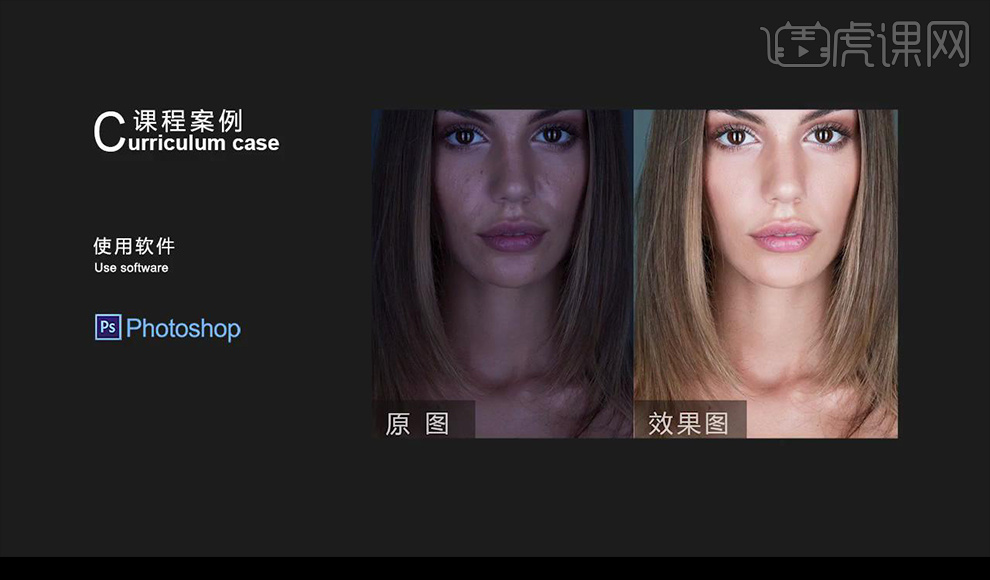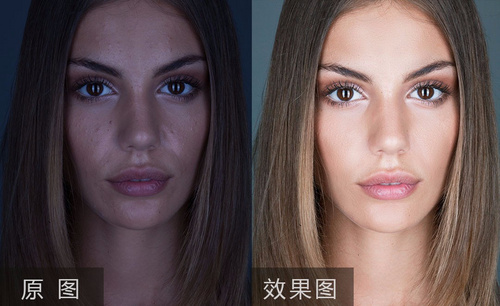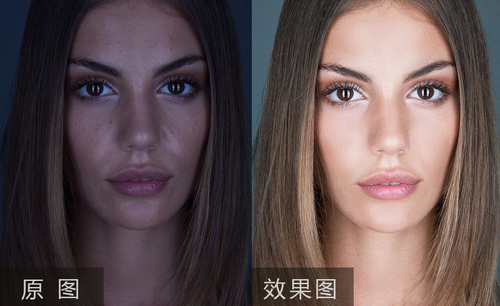PS商业人像运用方法
发布时间:2019年10月28日 14:44
1.使用【PS】打开原图,点击【Camera Raw】调整【基本】调整如图所示。
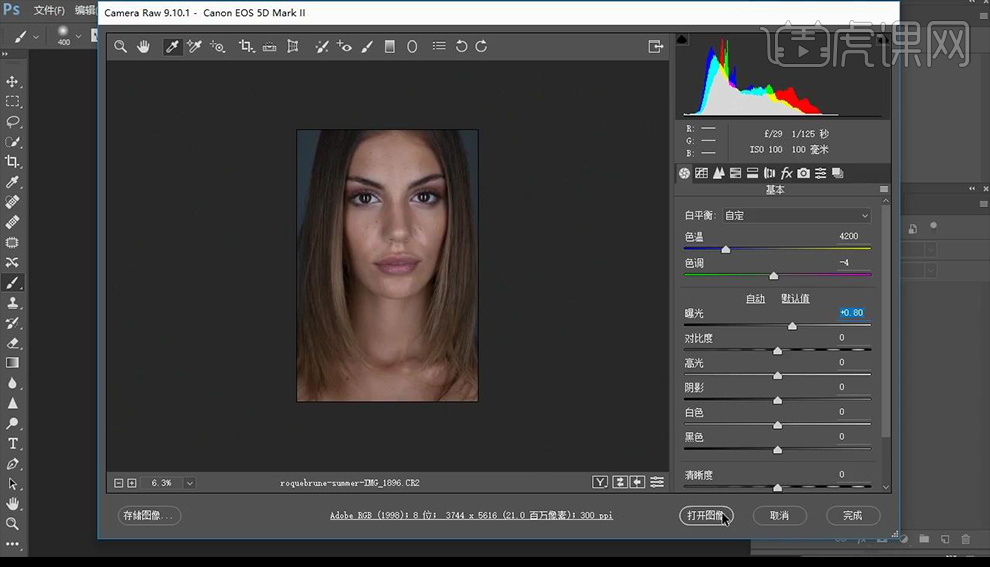
2.复制原图,使用【修复画笔工具】对人物皮肤进行修复。
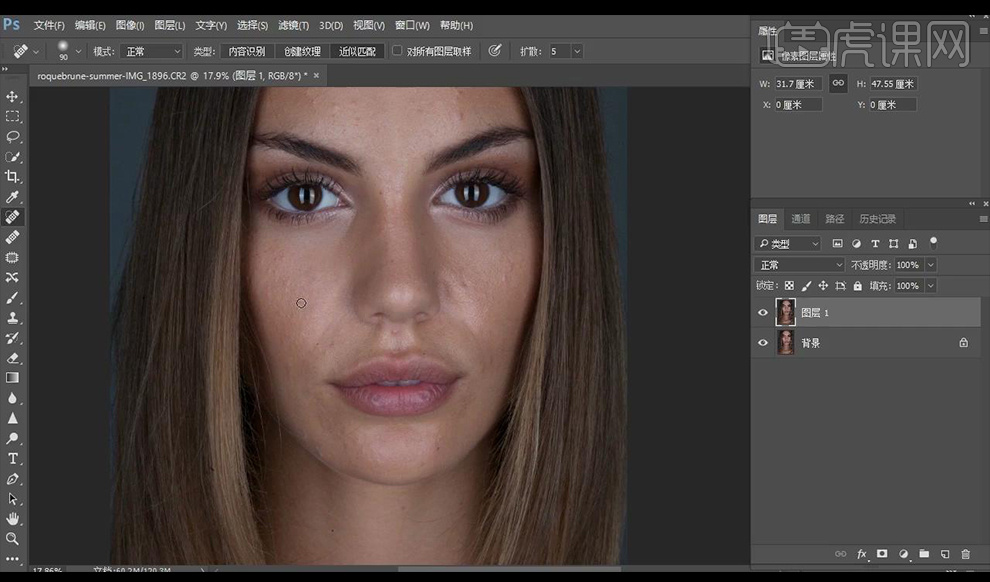
3.复制两个图层,分别命名【低频】【高频】关闭【高频】显示。
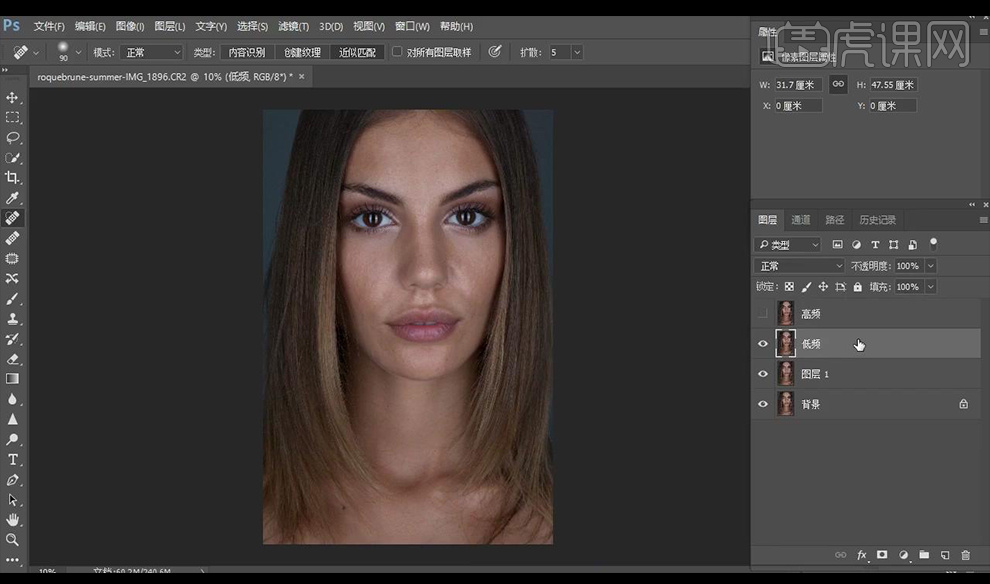
4.对低频进行【高斯模糊】-【12】。
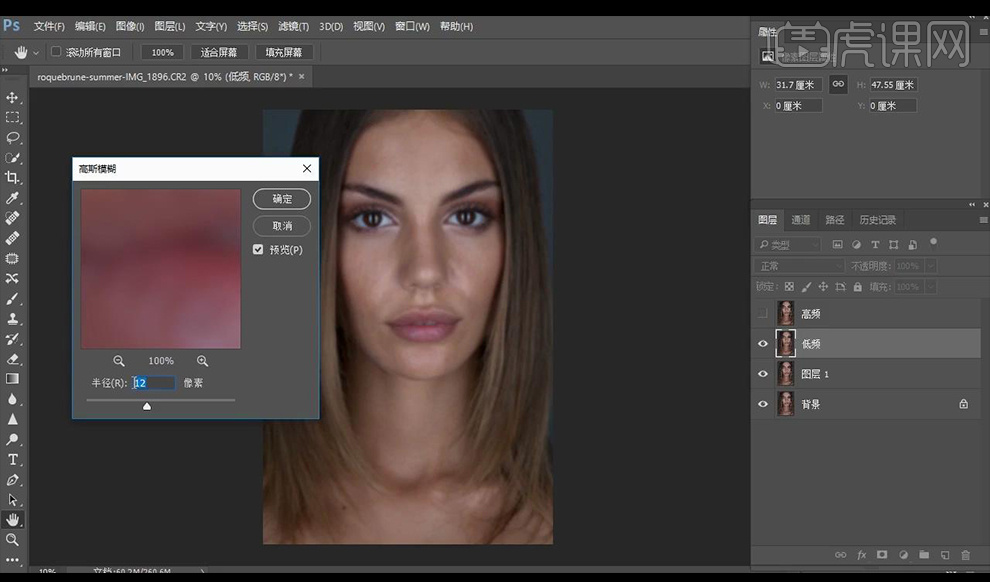
5.对【高频】点击【图像】-【应用图像】进行确定,混合模式为【线性光】。
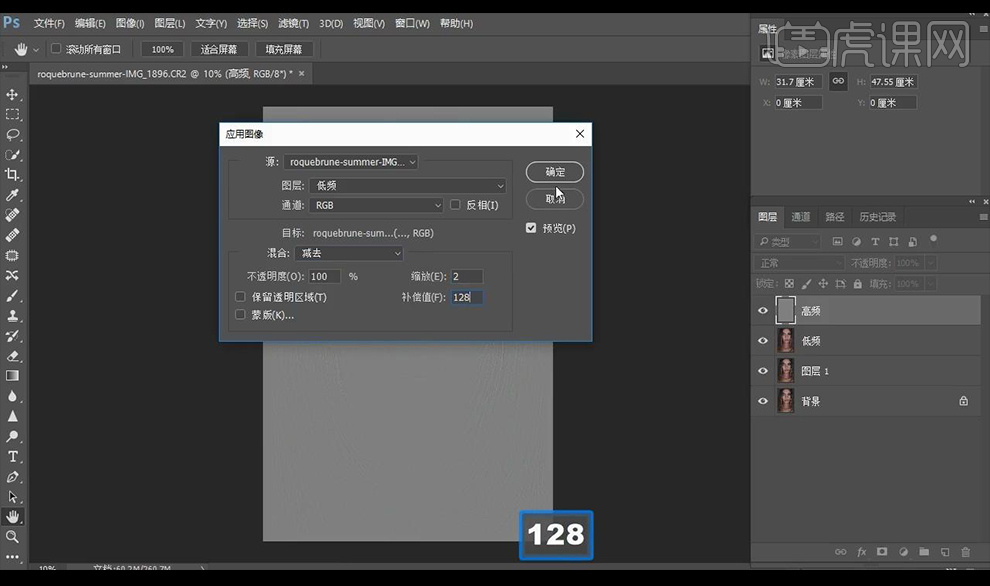
6.新建图层,使用【仿制图章工具】对皮肤进行修补涂抹。
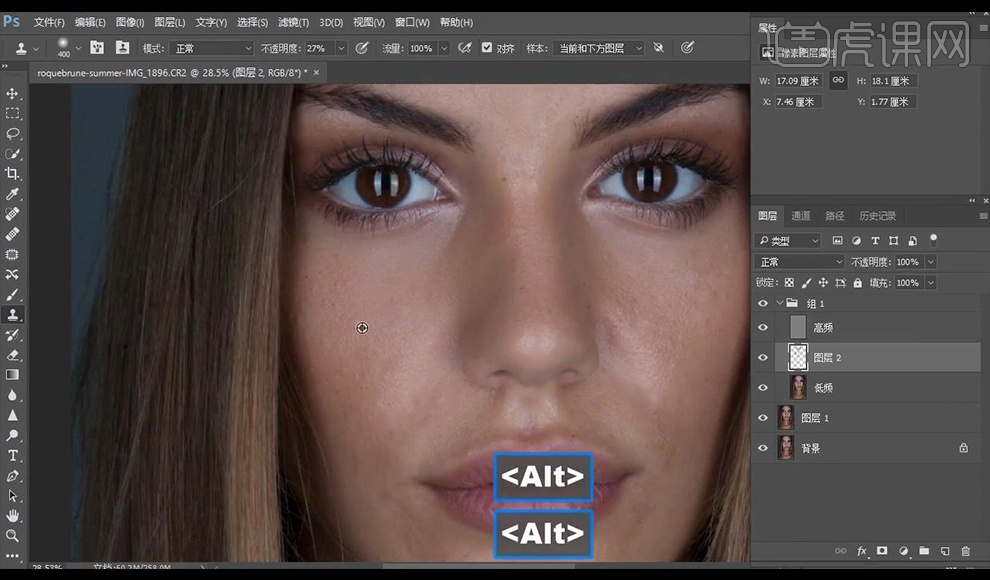
7.复制一层低频图层,使用【套索工具】加选皮肤,进行【羽化】-【30】进行【高斯模糊】。
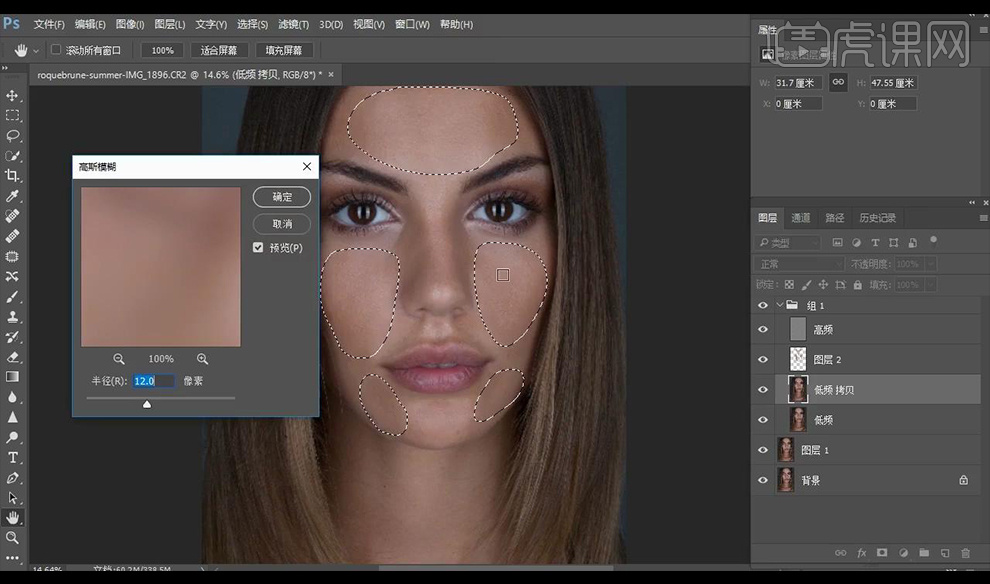
8.在高频上部进行调整【曲线】进行提亮,调整【色相/饱和度】调整如图所示。
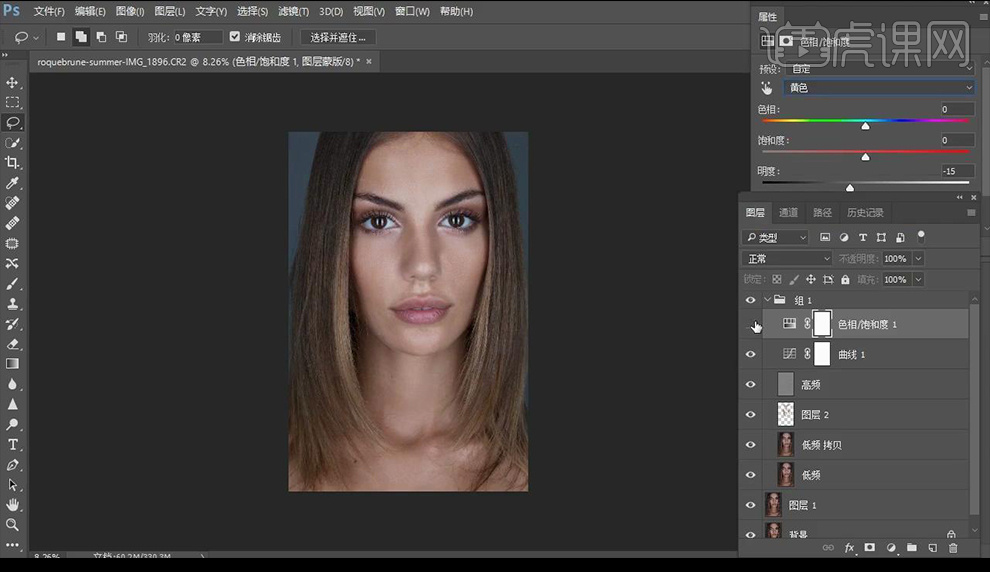
9.调整【可选颜色】调整如图所示,【ctrl+shift+I】反向,对背景进行涂抹。
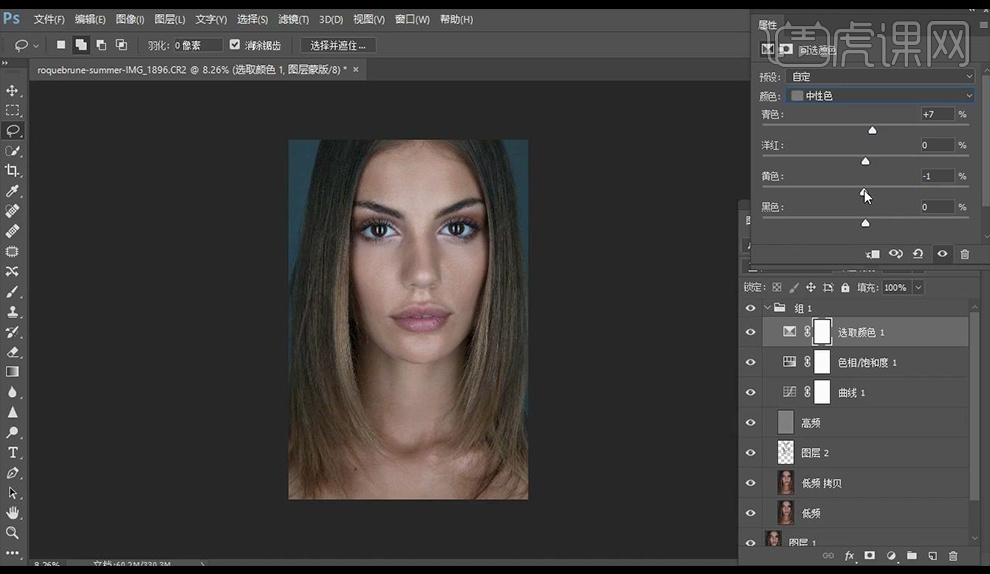
10.调整【曲线】进行提亮。
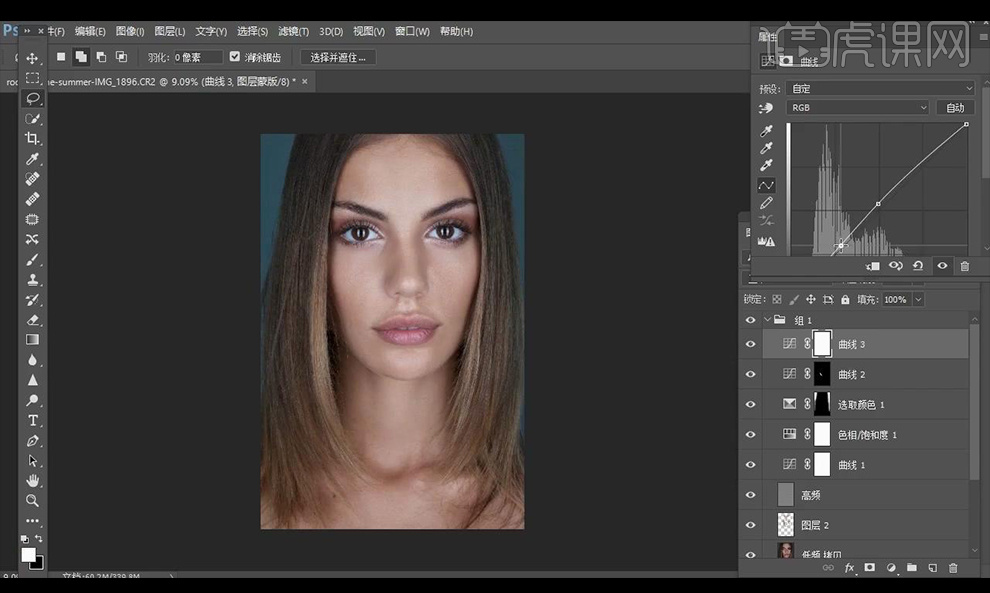
11.效果如图所示。